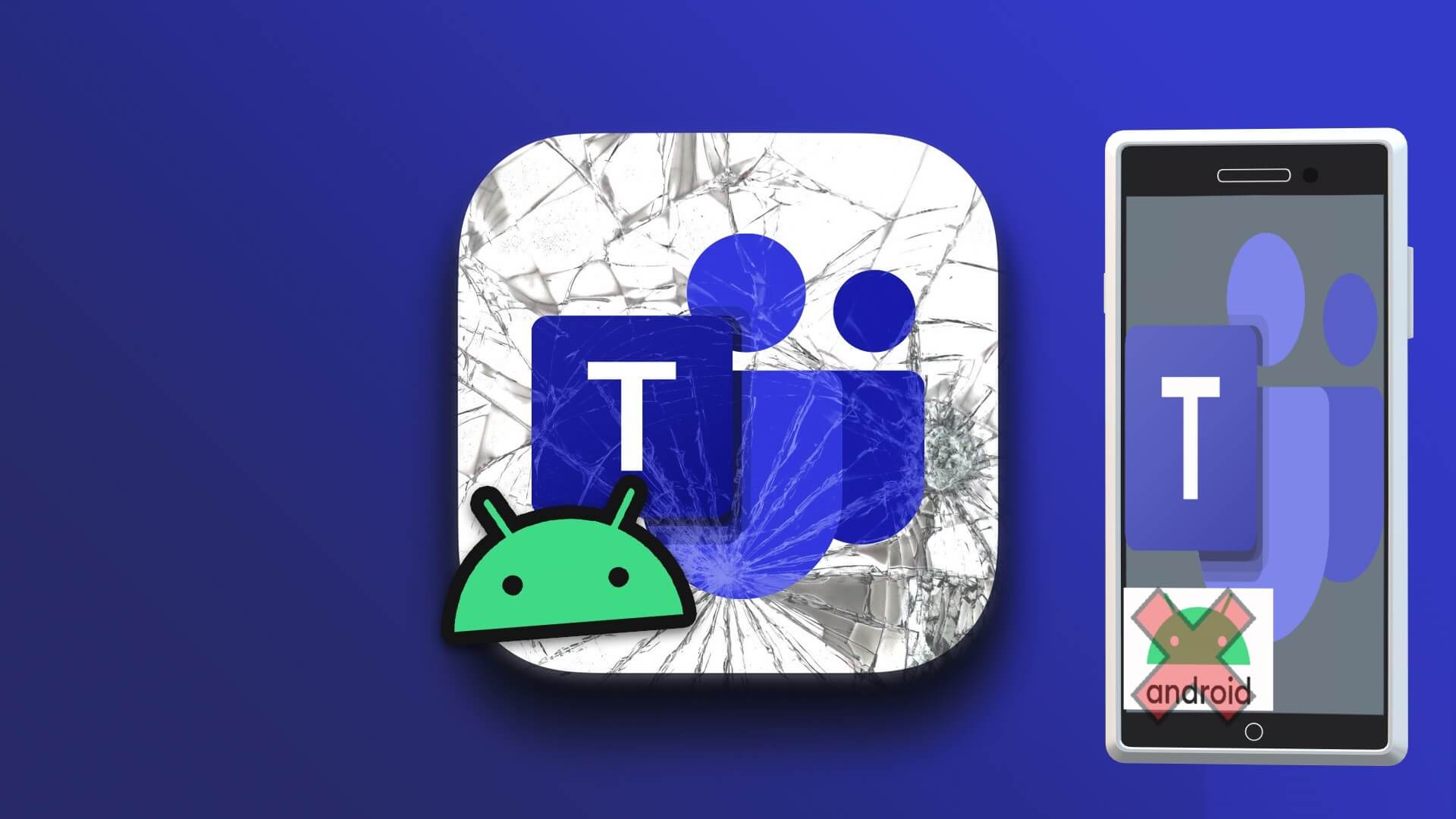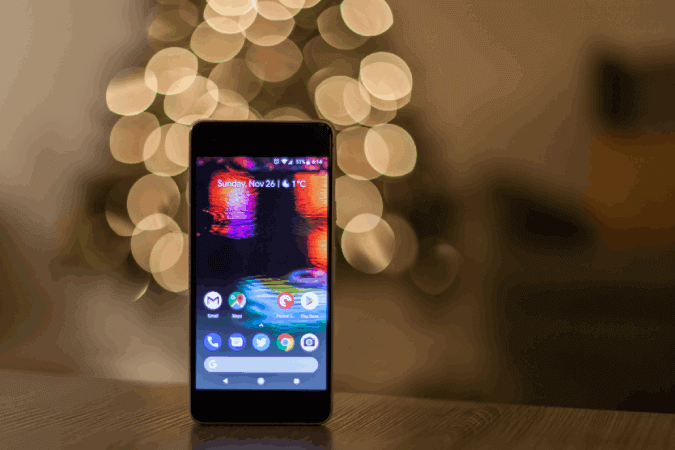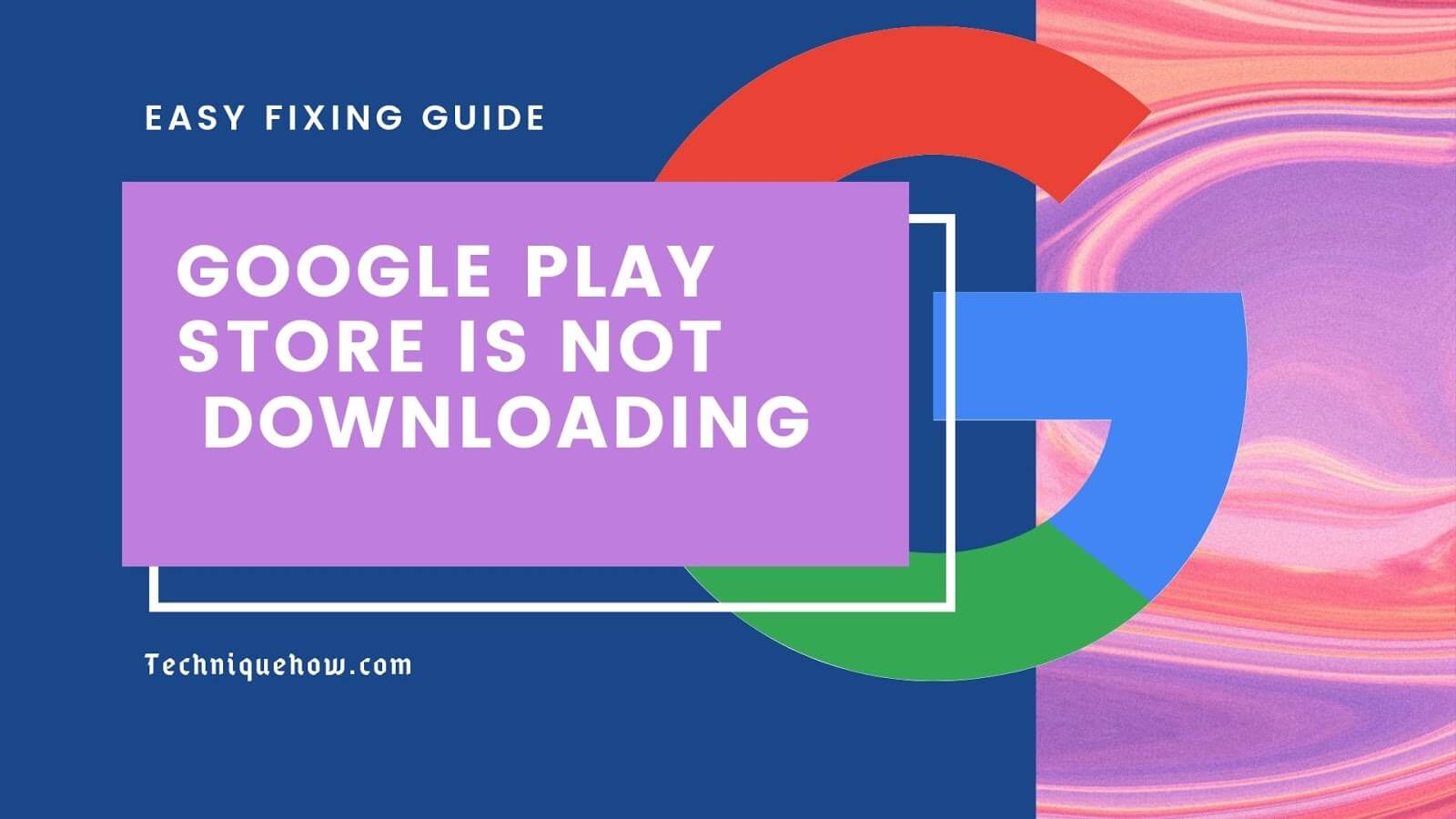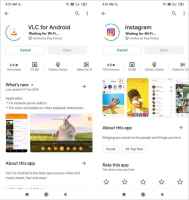Google Play, dünyanın dört bir yanındaki kullanıcılara çok çeşitli uygulamalar, oyunlar ve eğlence sunan Android ekosisteminin kalbidir. Yeni bir yere taşındıysanız veya dünyanın farklı bir yerinden bir şeyler görmek istiyorsanız bu yazı tam size göre. Google Play Store'da ülkenizi veya bölgenizi nasıl değiştireceğinizi size öğreteceğiz.
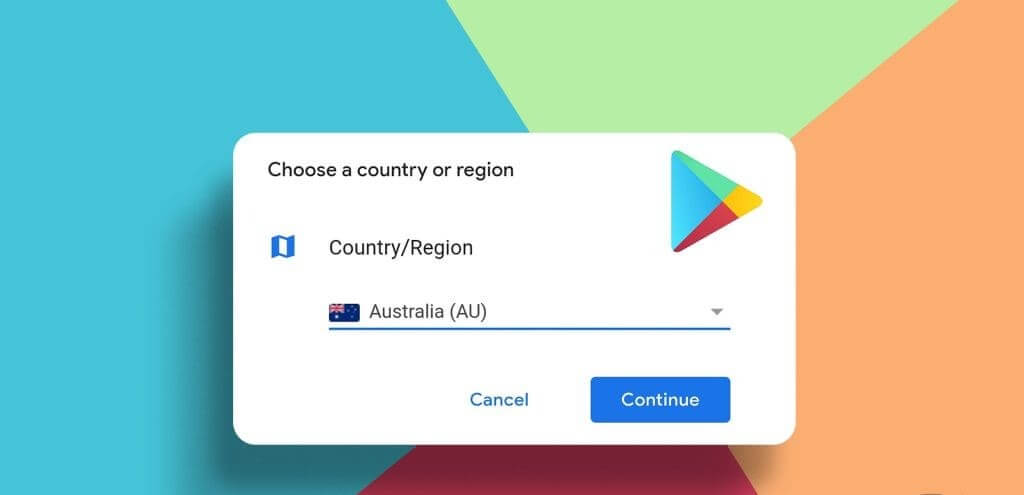
Google Play Store konumunuzu değiştirmek, o ülkedeki en iyi uygulamalara göz atmanın resmi olarak yasal ve kolay bir yoludur. Üstelik Play Store'unuzda bölgeyi değiştirmek, coğrafi kısıtlamalı uygulamaları cihazınıza indirmenize olanak tanır. O halde lafı daha fazla uzatmadan nasıl yapılacağına bakalım.
Google Play Store'da ülkeyi değiştirmeden önce hatırlanması gerekenler
Google Play Store'unuzda ülke ayarını değiştirmek isteyebileceğiniz birçok neden vardır. Ana nedenlerden biri şu olabilir Yakın zamanda indirdiğiniz uygulama ülkenizde kullanılamıyor. Ancak bunu düzeltmek için Play Store bölgenizi nasıl değiştireceğinizden bahsetmeden önce, bunu yapmadan önce hatırlamanız gereken bazı şeylerin üzerinden geçelim.
1. Ülkeyi tekrar tekrar değiştirmek
Play Store ülkenizi yılda bir kez değiştirebilirsiniz. Değişiklik sonrasında bir yıl daha eski bölgenize dönemezsiniz.
2. Ödeme yöntemi
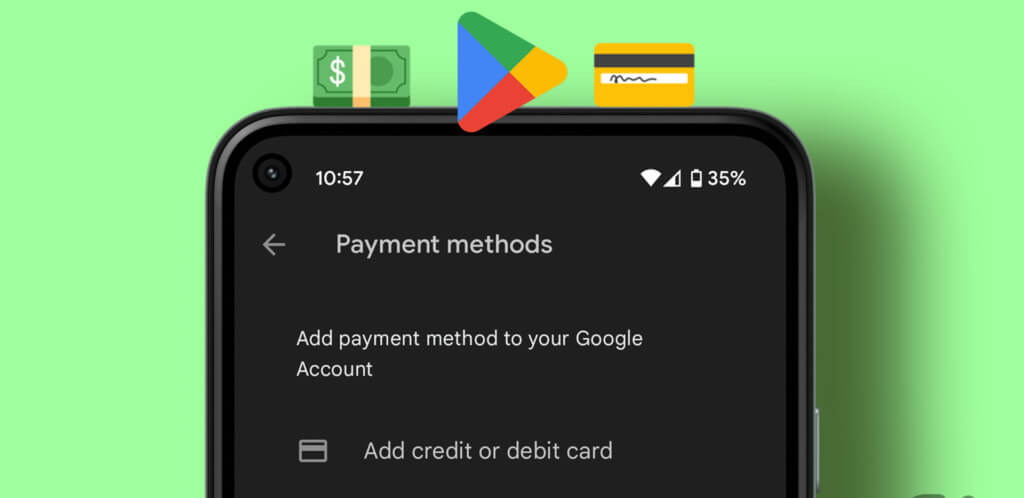
Eski ödeme yönteminiz yeni hesabınızla çalışmayacaktır. İşlem yapabilmek için yeni ülkeden ödeme seçeneğini kullanmanız gerekmektedir.
3. İçeriğin kullanılabilirliği
Bazı kitapların, filmlerin, TV şovlarının, oyunların ve uygulamaların yeni ülkenizde mevcut olmayabileceğini ve bunun da bunlara erişiminizi kaybetmenize neden olabileceğini unutmayın.
4. Google Play bakiyesi
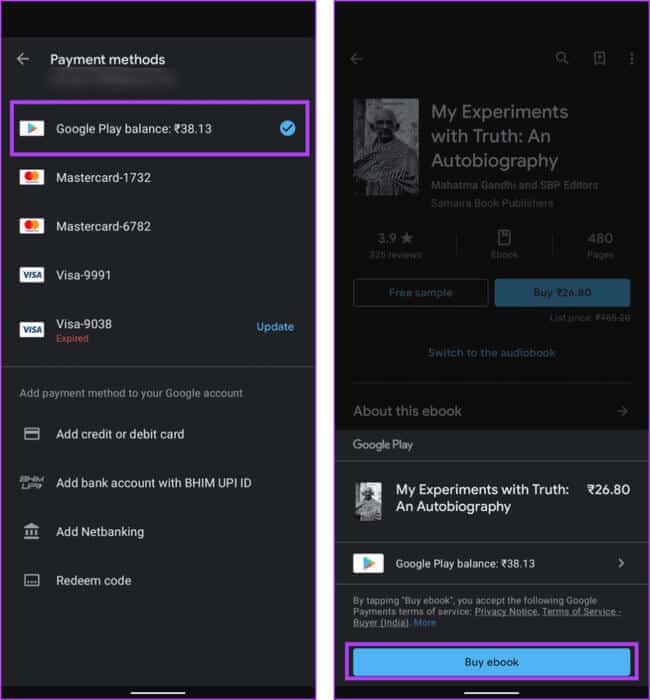
Eski ülkenizdeki Google Play bakiyeniz yeni bölgenizde kullanılamaz. Ancak eski ülkenize dönerseniz bakiyenize yeniden erişebileceksiniz.
5. Google Play Puanları
Ülke değiştirdiğinizde Google Play Points programınıza erişiminizi kaybedersiniz ve oyundaki ilerlemeniz yeni bölgenize aktarılamayabilir.
6. Google Play Pass'e abone olun
Google Play Pass aboneliğiniz varsa, yalnızca hizmetin orada mevcut olması durumunda yeni ülkenize aktarılacaktır. Aksi takdirde Google Play Pass oyunlarından ve uygulamalarından daha fazlasını yükleyemezsiniz.
7. Mevcut ödeme seçenekleri
Yeni ülkenin uygun ödeme seçenekleri sunduğundan emin olun. Bazı ülkelerde mevcut ödeme yöntemi türleri konusunda kısıtlamalar vardır.
8. Ülkeye özgü düzenlemeler
Yeni bölgenizde belirli uygulamaların veya içeriklerin kullanımını etkileyebilecek, ülkeye özgü düzenleme veya kısıtlamaların farkında olun.
9. Veri kaybı

Ülkenizi değiştirmek, bazı uygulama ve oyunlarda veri kaybına veya ilerlemeye neden olabilir. Bu nedenle harekete geçmenizi öneririz Windows verilerini ve dosyalarını yedekleyin geçiş yapmadan önce.
10. Aile kütüphanesi
Bir aile kitaplığının parçasıysanız ülke değiştirmek kullanılabilirliği veya özellikleri etkileyebilir. Yeni ülkenizin Aile Kitaplığı'nı destekleyip desteklemediğini kontrol edin.
Google Play Store'da ülkeyi değiştirmek için temel gereksinimler

Devam edip Google Play Store'da ülke veya bölgeyi değiştirme adımlarını kontrol etmeden önce, bunu yapmak için gereken gereksinimleri kontrol edelim:
- Google Play hesabınız en az bir yıllık olmalıdır.
- Geçiş yapmak istediğiniz ülkeden geçerli bir IP adresiniz olmalıdır.
- Geçiş yapmak istediğiniz ülkeden geçerli bir ödeme yönteminizin olması gerekir.
Masaüstünde GOOGLE PLAY ülkesini değiştirme
Yukarıda belirtilen tüm gereksinimleri karşıladığınızda, bilgisayarınızdaki Google Play Store ülkesini değiştirmek için aşağıdaki basit adımları izleyin.
Adım 1: aç Web tarayıcı Bilgisayarınızda.
Adım 2: Adresine git Google Ödeme Merkezi Ve tıklayın ayarlar.
Aşama 3: Ödeme profili bölümünde düğmeyi tıklayın değişiklik (kalem simgesi) ülkenin/bölgenin yanında.
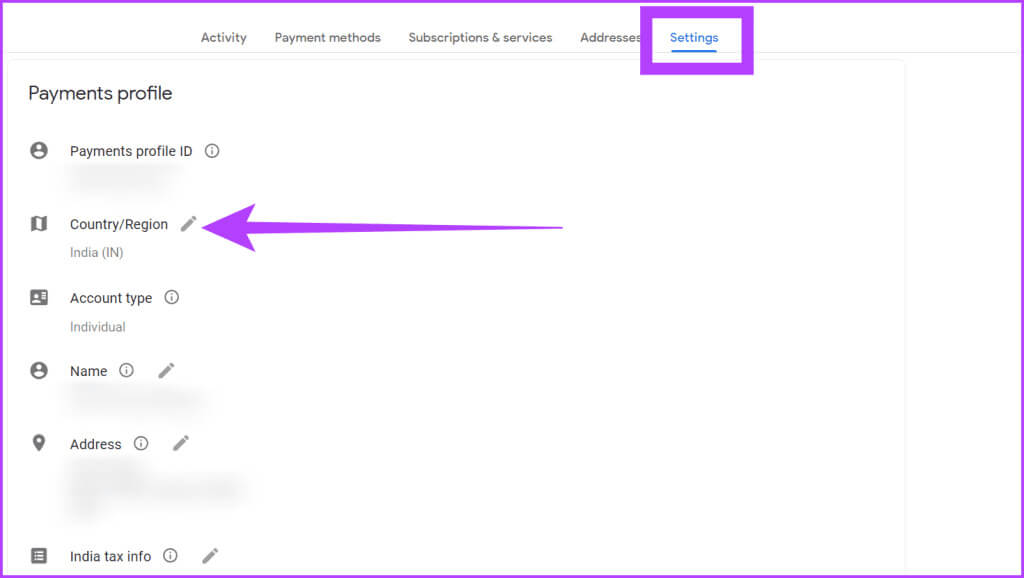
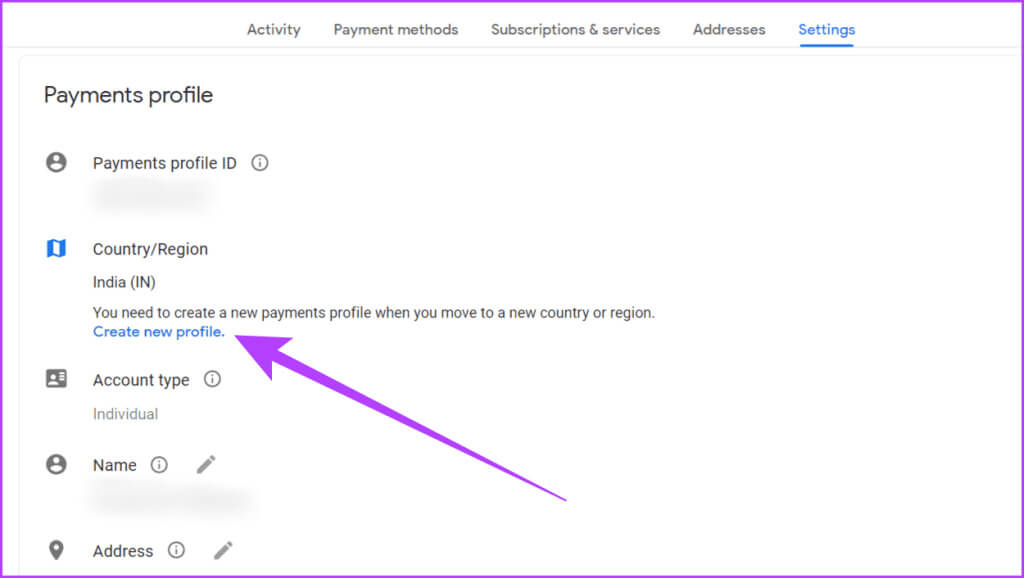
Adım 5: Bir düğmeyi tıklayın "izleme" Yeni bir profil oluşturmak için onay kutusunda.
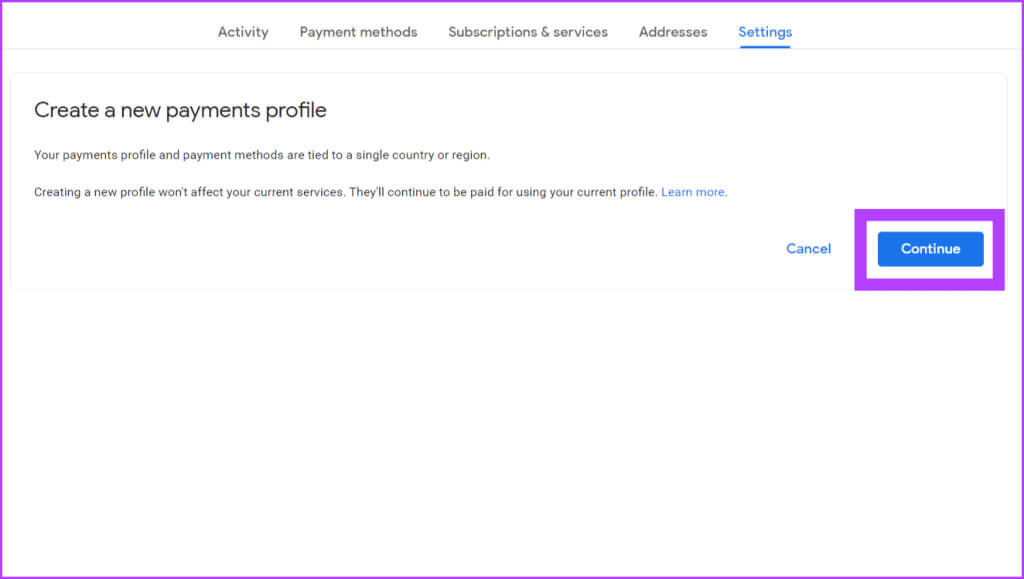
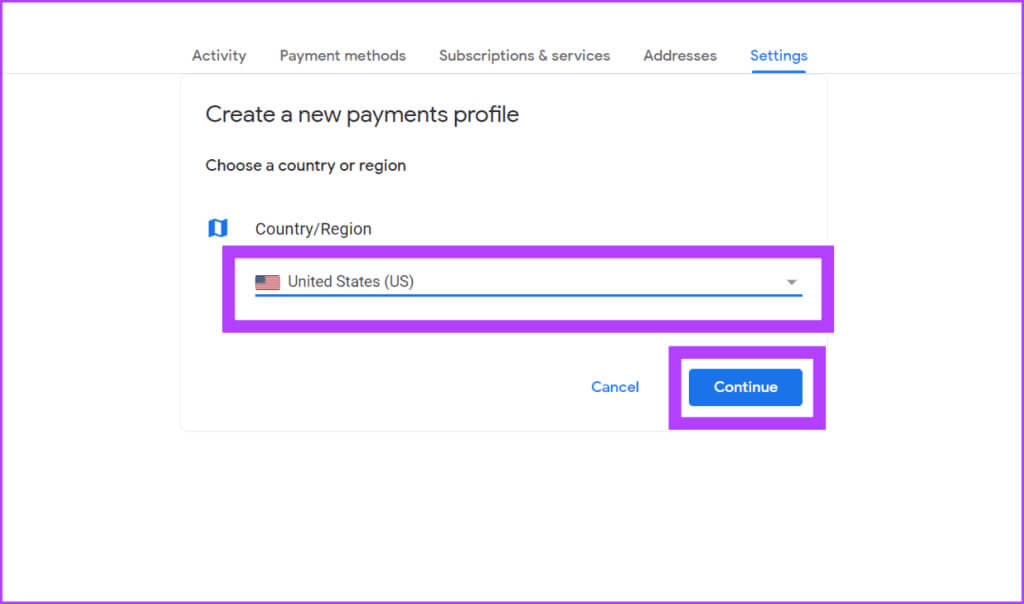
Adım 7: Ödeme adresinizi girin ve tıklayın Göndermek.
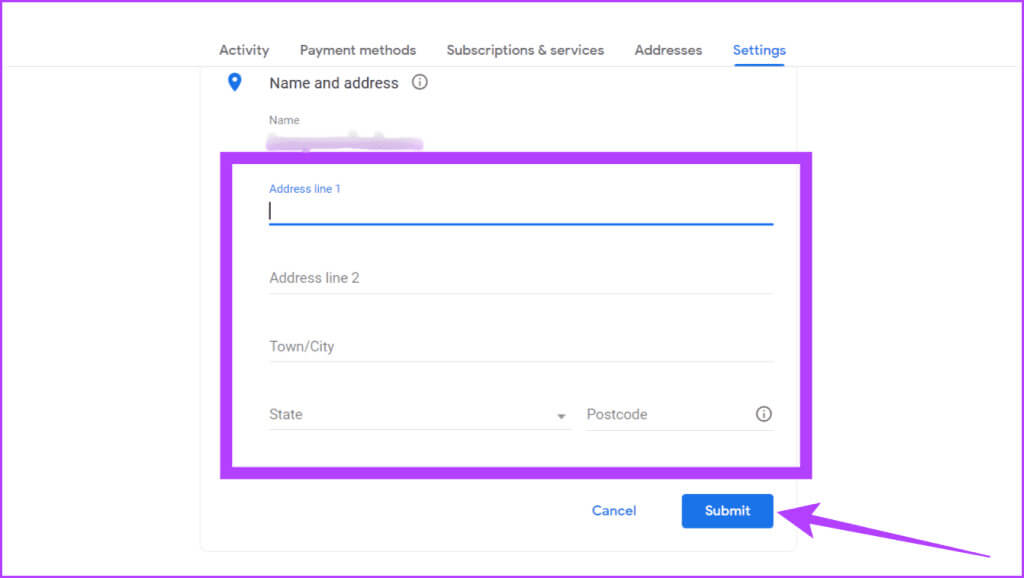
Mobil cihazda GOOGLE PLAY ülkesini değiştirme
Android cihazınızdaki Google Play Store'daki ülke ayarlarını değiştirmek kolaydır. Aşağıdaki adımları izleyin.
Adım 1: aç Google Play Store Telefonunuzda ve Senin resim Sağ üst köşede.
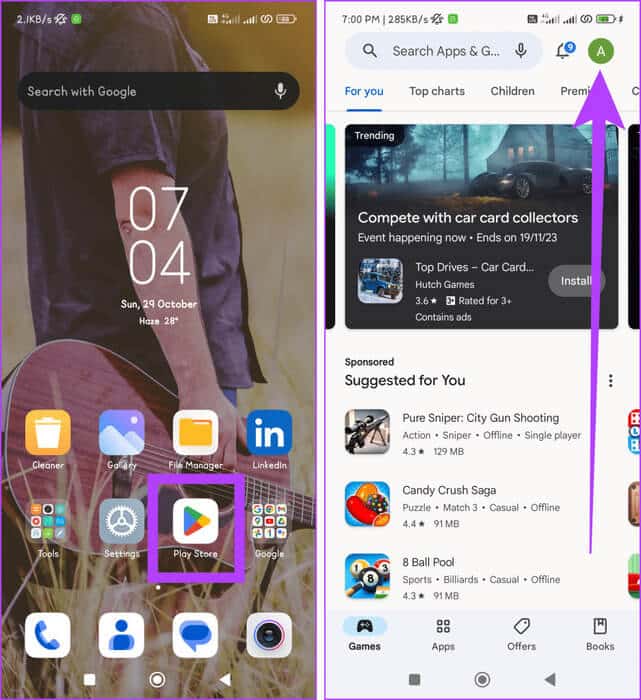
Adım 2: Adresine git Ayarlar Ve seçin Yıl.
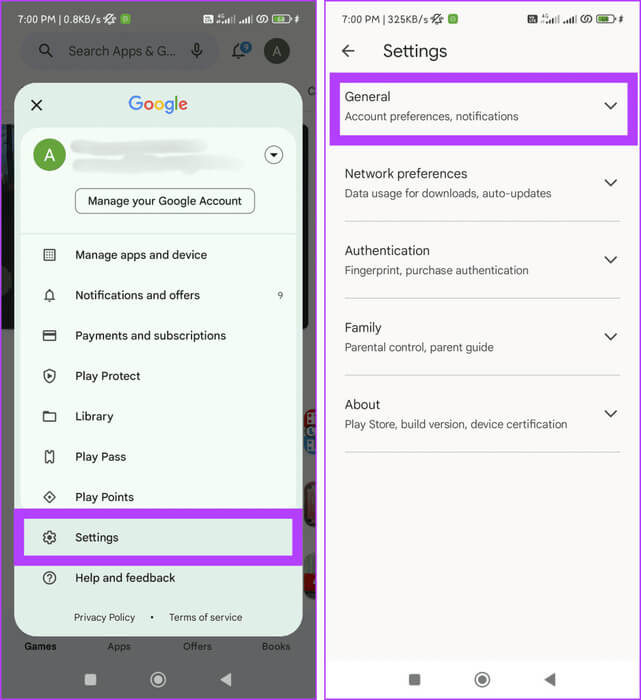
Aşama 3: basın “Hesap ve cihaz tercihleri” Ve Ülke ve Profiller bölümünü bulun.
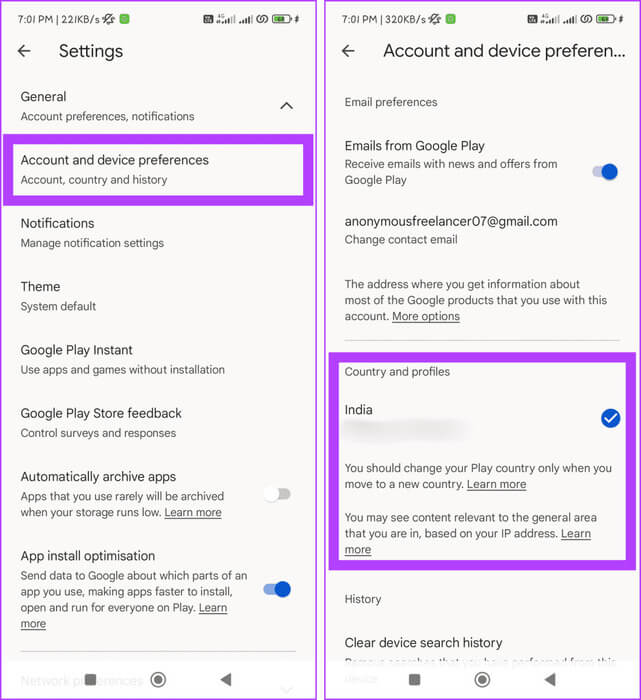
Adım 4: Şimdi geçiş yapma seçeneğini göreceksiniz Play Store [Bölge] Başlangıçta kaydolduğunuz ülkeden farklı bir ülkedeyseniz.
Adım 5: Son olarak ekleyin Yeni ödeme yöntemi Hesabınıza. Bundan sonra o bölge için Play Store'u kontrol edebilirsiniz.
Not: Bu değişikliğin geçerlilik kazanması 48 saat kadar sürebilir.
VPN kullanarak Google Play Store'da ülkeyi değiştirme
Google Play Store'da ülkenizi veya bölgenizi değiştirmek istiyorsanız etkili yollardan biri sanal özel ağ (VPN) kullanmaktır. Bu yöntem, varsayılan konumunuzu değiştirmenize olanak tanıyarak mevcut bölgenizde bulunmayan uygulamalara ve içeriğe erişmenizi sağlar.
Bu yöntem ayrıca, daha önce Play Store Kimliğinize bir ödeme yöntemi eklemediyseniz, Google Play ülkesini bir ödeme yöntemi eklemeden değiştirmenize de olanak tanır.

Google Play Store'daki uygulama ve içerik kullanılabilirliği, fiziksel konumunuza bağlı olarak önemli ölçüde değişiklik gösterebilir. Bu amaçla bir VPN'den en iyi şekilde yararlanmak için şunu kullanın: VPN Güvenilir, yüksek hızlı ve güvenli.
VPN bağlantınızın VPN uygulamanıza ve cihazınıza göre değişebileceğini unutmayın. Bu örnekte, gösteri amacıyla Windows PC'de Windscribe VPN kullanacağız:
Adım 1: İndirme ve yükleme Windscribe VPN'i.
Adım 2: Uygulamayı başlatın ve hesabınıza giriş yapın. Yaratmak Yeni hesap Henüz bir hesabınız yoksa.
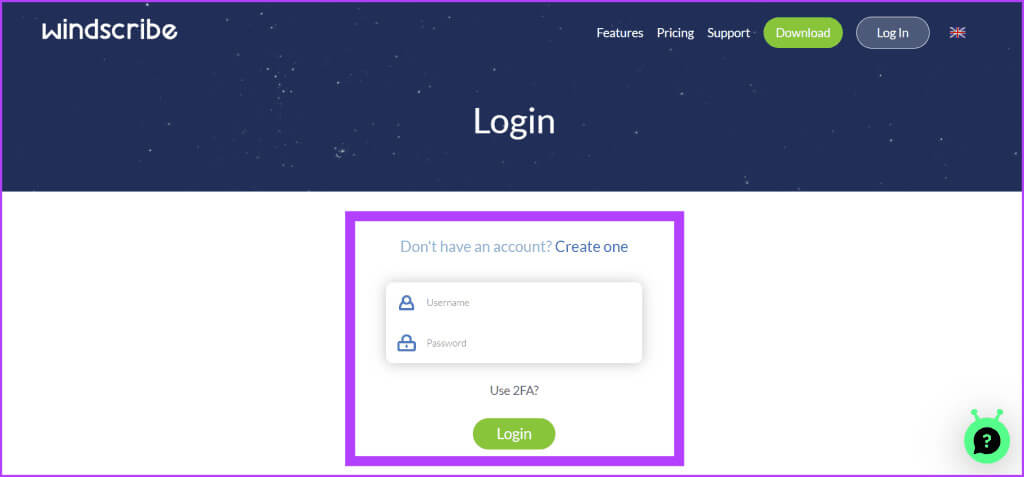
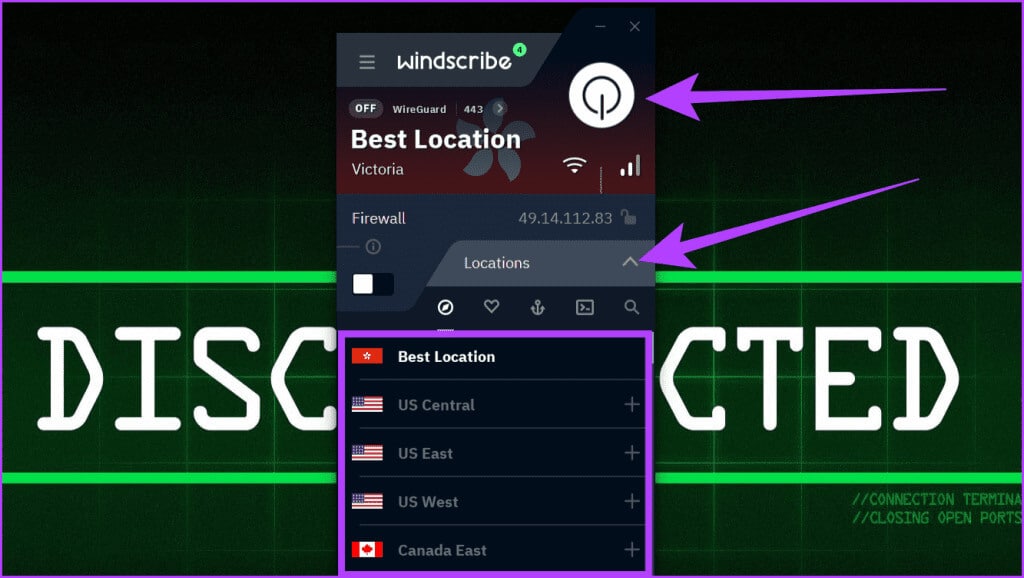
Adım 4: Artık VPN'e bağlısınız. Kullandığınız cihaza bağlı olarak ülkeyi değiştirmek için yukarıdaki yöntemlerdeki adımları izleyin. Google Oyun Saklayın.
İpucu: Play Store uygulamasını mobil cihazınızda kullanıyorsanız uygulama verilerinizi temizleyin.
BONUS: BİR ÖDEME YÖNTEMİ EKLEMEDEN GOOGLE PLAY ÜLKESİ NASIL DEĞİŞTİRİLİR
Google Hesabınız bir yaşından küçükse veya Google Play Store'da geçiş yapmak istediğiniz ülkeye ait bir ödeme yönteminiz yoksa Android cihazınızda şu adımları uygulayabilirsiniz:
Adım 1: Bir uygulama açın ayarlar.
Adım 2: Adresine git Hesaplar ve senkronizasyon Ve Google hesabınızı seçin.
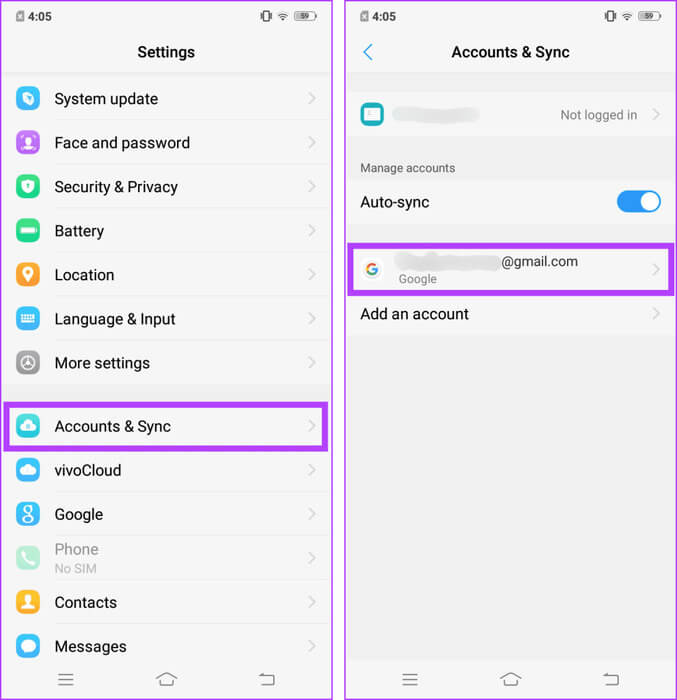
Aşama 3: basın Hesabı kaldır Sonra seçin TAMAM.
Not: Bu işlem yalnızca hesabınızı söz konusu cihazdan kaldıracağından verileriniz etkilenmeyecektir.
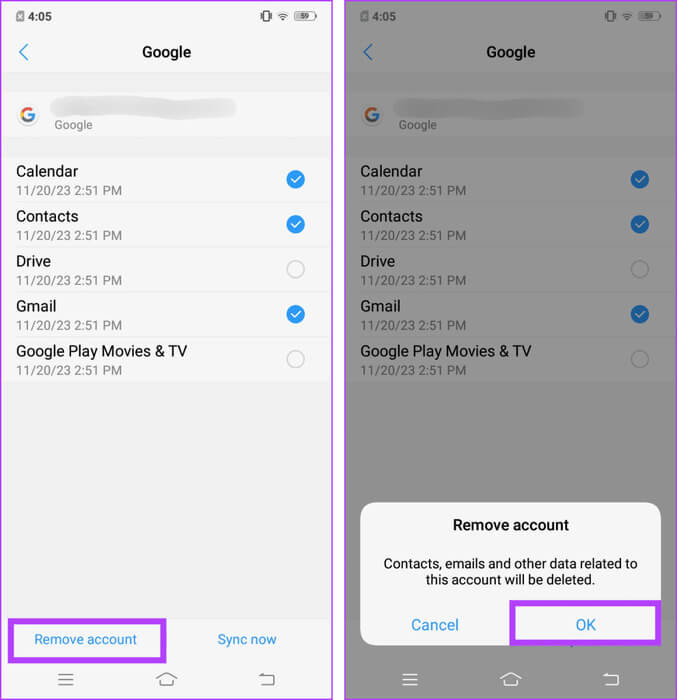
Adım 4: Bir düğmeyi tıklayın Dönüş (<) ve Ayarlar ana menüsüne dönün. Daha'ı bulun ve tıklayın ayarlar.
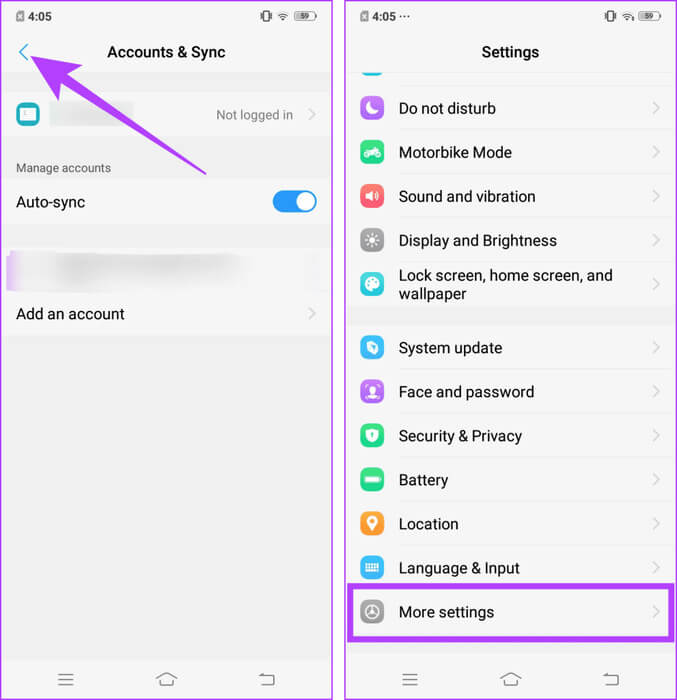
Adım 5: set Uygulama yöneticisi Ve git Google Play Store.
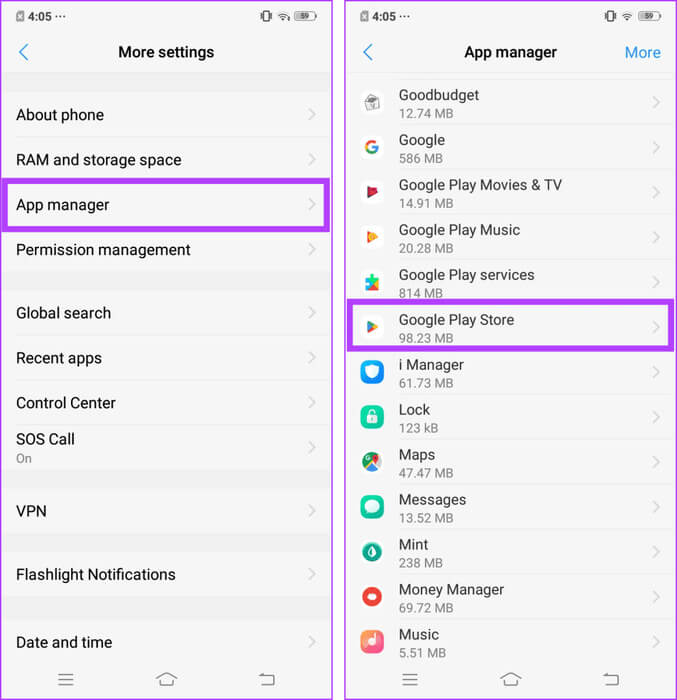
Aşama 6: basın Durmaya Zorla Ve seçin Tamam.
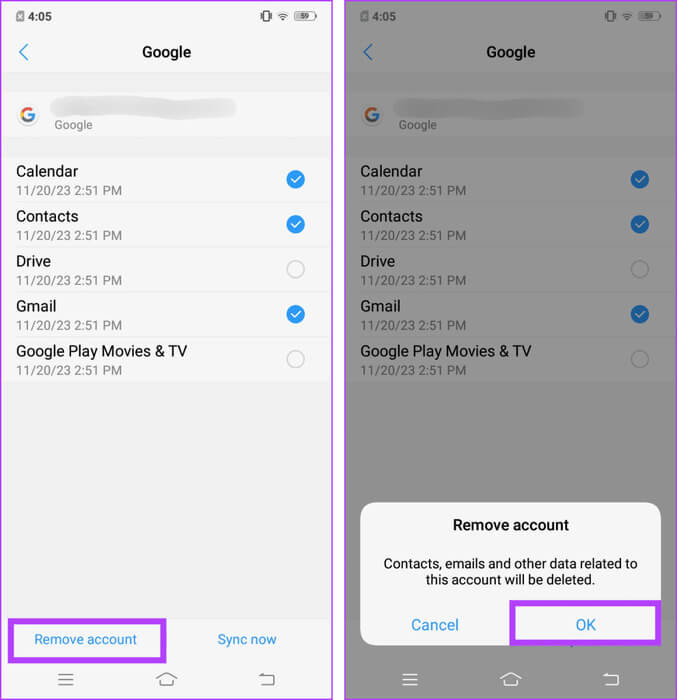
Adım 7: basın depolama Ve seçin Verileri temizle. İstenirse onaylayın ve Verileri temizle'ye tekrar dokunun.
Not: Bu, Google Play Hizmetlerindeki tüm Google hesaplarınızın oturumunu kapatacaktır.
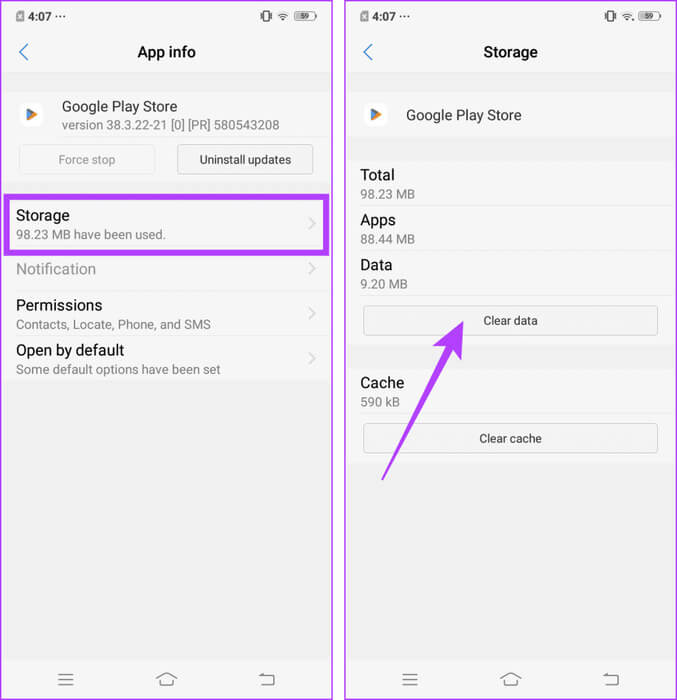
Adım 8: Şimdi aç VPN uygulaması senin. Erişmek istediğiniz ülkeyi seçin ve VPN'ye bağlanın.
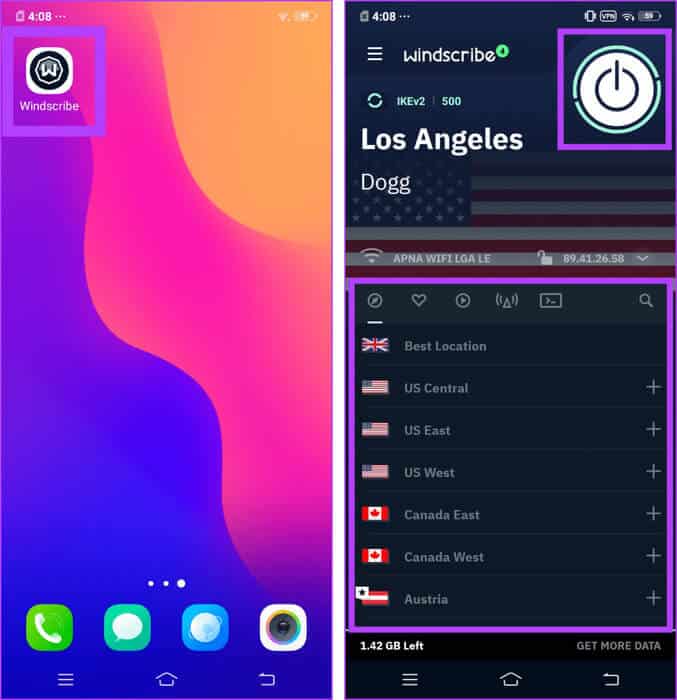
Aşama 9: Bir uygulama çalıştırın Google Play Store Ve basın Giriş yap.
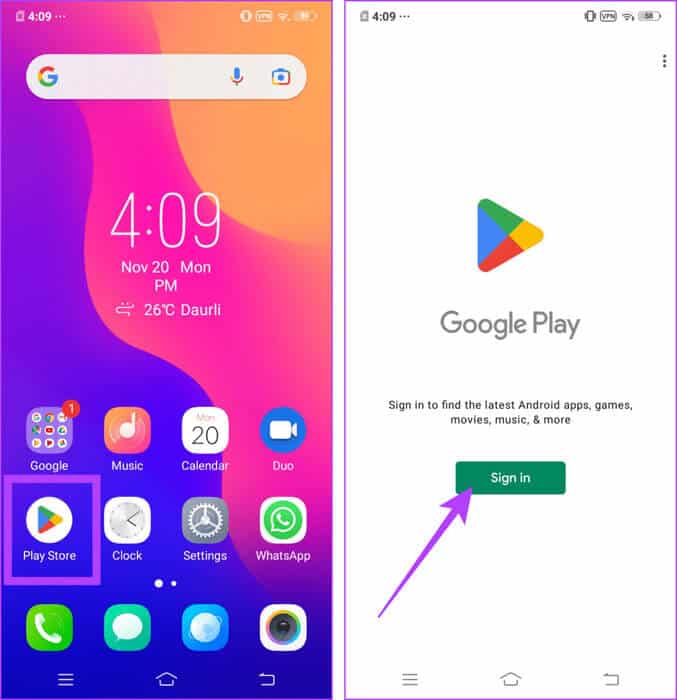
Adım 10: Play Store'un bilgileri doğrulamayı bitirmesi için birkaç dakika bekleyin. Şimdi basın Hesap oluştur Ve işlemi tamamlayın.
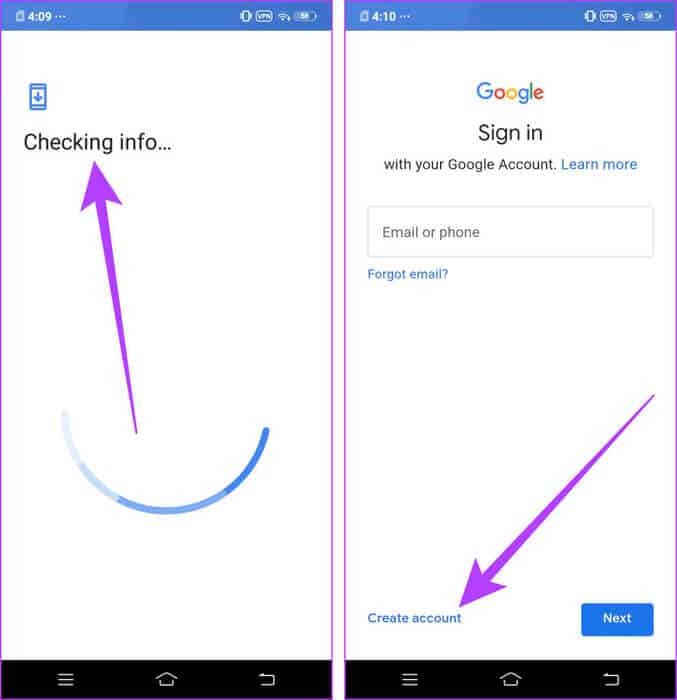
Tebrikler! Söz konusu bölge için Play Store'a erişmek üzere başarıyla bir hesap oluşturdunuz. Ülkenizdeki Play Store'a erişmeye çalışırken VPN'ye bağlı kalmayı unutmayın.
yaygın sorular:
S1. Google Play ülkemi neden değiştiremiyorum?
Cevap: Google Play ülke bilginizi değiştirememenizin en belirgin nedenlerinden biri, hesabınızın bir yıllık olmaması veya yakın zamanda ülkenizi değiştirmiş olmanız ve üzerinden bir yıl geçmemiş olmasıdır.
Q2. Google Play öğeleri neden ülkemde kullanılamıyor?
Cevap: Bazı Google Play sitelerinin ülkenizde kullanılamamasının birkaç olası açıklaması vardır. Teknik sınırlamalar, hükümet kısıtlamaları ve lisanslama bunlardan birkaçıdır.
Site güncellendi
Google Play Store'da ülkenizi veya bölgenizi değiştirerek Google Play Store'daki çok çeşitli oyun ve uygulamaların yanı sıra diğer ödeme yöntemleri ve fiyatlandırmalara da erişebilirsiniz. Ancak yılda sadece bir kez yapabileceğiniz için yeni alanınızı seçerken dikkatli olmanızda fayda var.